Minecraft SFTP / FileZilla Erişimi Sağlama
Bugün ki yazımızda OyunPaneli müşterilerimizin SFTP / FTP erişimi nasıl yapacağı hakkında sizlere detaylı bilgi sağlayacağız.
SFTP nedir? Nasıl bir kolaylık sağlar?
- Bu anlatacağımız yöntem ve program aracığıyla dosya yöneticisi kısmında daha rahat erişim sağlayacaksınız.
- Daha kolay bir şekilde dosya düzenleme, dosya aktarma yapabileceksiniz.
- Diğer rehber yazılarımızda anlattığımız WORLD ( dünya ) yedeği alma / yedeği atma gibi işlemleri çok daha kolaylıkla yapabileceksiniz.
İlk önce Minecraft sunucusu siparişi vermeniz gerekmektedir. ServerKurma bünyesinde bulunup kaliteli bir sunucu performansı yaşamak istiyorsanız hemen TIKLAYIN
Adım 1 – OyunPaneline Giriş
Siparişi verdikten sonra, epostamıza gelen mail üzerinden oyunpaneli hesabımıza giriş yapıyoruz.
OyunPaneli hesabımıza girdikten sonra sol tarafta bulunan ayarlara basıp, SFTP Ayarları kısmına tıklıyoruz.

Adım 2 – SFTP Bilgileri
SFTP bilgilerimizi kullanmak için sizlere 2 program tavsiye ediyoruz.
FileZilla, WinSCP.
Bu rehberimizde WinSCP kullanacağız.

Buradaki bilgilerimizi kullanarak SFTP erişimi sağlayacağız. Parola yazmıyor, parola sizin OYUNPANELİ hesabınıza giriş yaparken kullandığınız paroladır, bunu unutmayalım.
Adım 3 – Erişim Sağlama

Programı açtığımız zaman karşımıza çıkan login ekranını dolduruyoruz. Yukarıdaki resime bakabilirsiniz.
Sunucu adı kısmına > Bağlantı Adresi bilgilerimizi
Kullanıcı adı kısmına > Oyun panelindeki Kullanıcı adı bilgilerimizi
Parola kısmına > Oyun Paneline giriş yaparken kullandığımız oyun paneli şifremizi kullanıyoruz.

Oturum aç dedikten sonra karşımıza sunucumuzun dosya yöneticisi kısmı açılacaktır. Dosya yöneticisinden world yedeğimizi alma&atma gibi işlemler, plugin kurma gibi işlemleri rahatlıkla yapabilirsiniz.
Minecraft sunucusu satın almak için: Minecraft Sunucu Satın Al